推薦系統(tǒng)下載分類: 最新Windows10系統(tǒng)下載 最新Windows7系統(tǒng)下載 xp系統(tǒng)下載 電腦公司W(wǎng)indows7 64位裝機(jī)萬能版下載
u盤重做系統(tǒng)圖文詳細(xì)教程
發(fā)布時間:2022-09-12 文章來源:深度系統(tǒng)下載 瀏覽:
|
Windows 10是美國微軟公司研發(fā)的跨平臺及設(shè)備應(yīng)用的操作系統(tǒng)。是微軟發(fā)布的最后一個獨立Windows版本。Windows 10共有7個發(fā)行版本,分別面向不同用戶和設(shè)備。截止至2018年3月7日,Windows 10正式版已更新至秋季創(chuàng)意者10.0.16299.309版本,預(yù)覽版已更新至春季創(chuàng)意者10.0.17120版本 u盤重做系統(tǒng)教程有哪些,最近u盤重裝系統(tǒng)非常流行,許許多多人都在學(xué)u盤重做系統(tǒng),所以部分網(wǎng)友,也問win7之家小編我,u盤重裝系統(tǒng)安全性高,u盤內(nèi)的系統(tǒng)與電腦本地系統(tǒng)是完全獨立的,不會相互影響。那么就讓我告訴你u盤重做系統(tǒng)教程。 首先到網(wǎng)上下載并安裝U盤制作軟件“一鍵U盤裝系統(tǒng)V3.3”,并將U盤插入電腦中,建議插入臺式機(jī)后置USB接口; 然后從“開始”菜單或桌面上啟動“一鍵U盤裝系統(tǒng)V3.3”軟件: 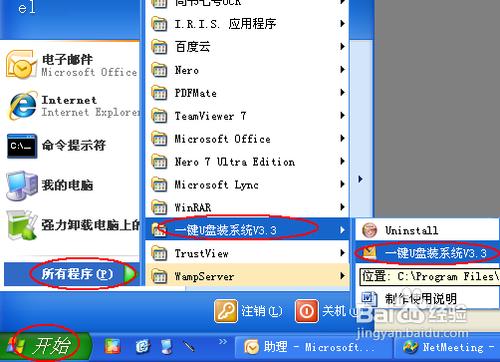 軟件啟動后首先會檢測插入的U盤,檢測到后會顯示出來: 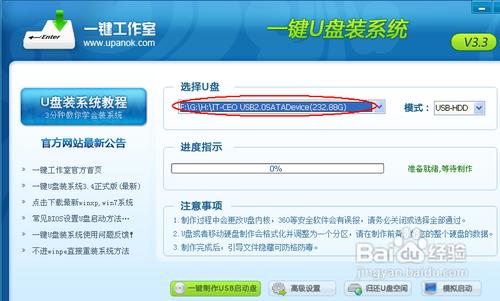 直接點擊“一鍵制作USB啟動盤”按鈕即可,稍等一會即彈出成功的提示信息(注意,U盤會被格掉): 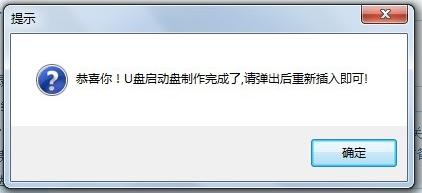 然后,根據(jù)提示拔插一次U盤,在重新插入之后,將你準(zhǔn)備好的GHO文件復(fù)制到U盤的GHO或根目錄下: 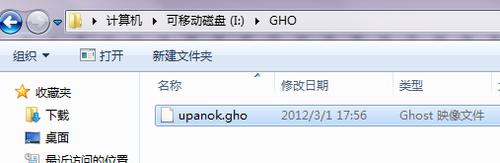 好了,到這里你的U盤已經(jīng)可以用來安裝系統(tǒng)或維護(hù)電腦了。 然后將這個制作好的U盤插到需要用U盤安裝的電腦中,然后從U盤引導(dǎo)系統(tǒng)(有的電腦在剛開機(jī)時按F9或F12可選擇從USB啟動); 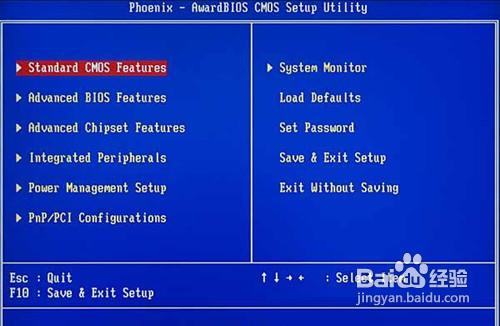 成功從U盤啟動后,我們選擇第一項,進(jìn)WinPE: 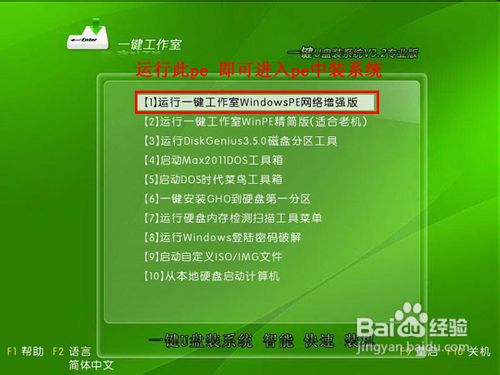 進(jìn)入WinPE后,我們直接雙擊桌面上的“ONEKEY(一鍵還原)”圖標(biāo),程序會自動找到你剛放到U盤根目錄下的GHO文件: 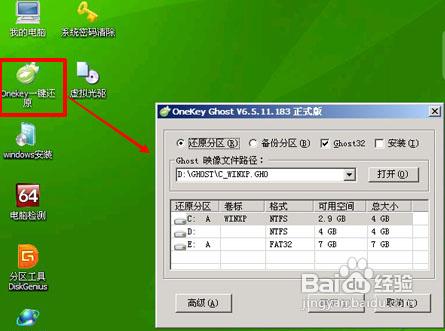 如果不是這個GHO文件,則可以選擇后面的“打開”按鈕,找到你需要的GHO文件:  選好正確的GHO后,則再在下面選擇“還原分區(qū)”(你的系統(tǒng)要安裝在哪個分區(qū)),最后單擊“確定”按鈕,彈出確認(rèn)的對話框: 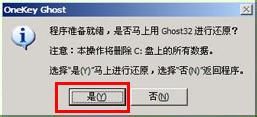 選擇“是”按鈕后繼續(xù),開始安裝win10系統(tǒng)下載64位系統(tǒng)了:  這就是win7之家小編給你們提供的u盤重做系統(tǒng)教程了,u盤重裝系統(tǒng)就是這么簡單方便,與光盤相比,u盤更便于存放,有利于數(shù)據(jù)的保護(hù)。而且可以將系統(tǒng)鏡像文件復(fù)制到u盤內(nèi),方便安裝系統(tǒng)時使用;若u盤有足夠大的空間,則可以多放幾個系統(tǒng)鏡像文件方便使用。 新技術(shù)融合:在易用性、安全性等方面進(jìn)行了深入的改進(jìn)與優(yōu)化。針對云服務(wù)、智能移動設(shè)備、自然人機(jī)交互等新技術(shù)進(jìn)行融合。Windows 10所新增的Windows Hello功能將帶來一系列對于生物識別技術(shù)的支持。除了常見的指紋掃描之外,系統(tǒng)還能通過面部或虹膜掃描來讓你進(jìn)行登入。當(dāng)然,你需要使用新的3D紅外攝像頭來獲取到這些新功能。 |


